
КАТЕГОРИИ:
Архитектура-(3434)Астрономия-(809)Биология-(7483)Биотехнологии-(1457)Военное дело-(14632)Высокие технологии-(1363)География-(913)Геология-(1438)Государство-(451)Демография-(1065)Дом-(47672)Журналистика и СМИ-(912)Изобретательство-(14524)Иностранные языки-(4268)Информатика-(17799)Искусство-(1338)История-(13644)Компьютеры-(11121)Косметика-(55)Кулинария-(373)Культура-(8427)Лингвистика-(374)Литература-(1642)Маркетинг-(23702)Математика-(16968)Машиностроение-(1700)Медицина-(12668)Менеджмент-(24684)Механика-(15423)Науковедение-(506)Образование-(11852)Охрана труда-(3308)Педагогика-(5571)Полиграфия-(1312)Политика-(7869)Право-(5454)Приборостроение-(1369)Программирование-(2801)Производство-(97182)Промышленность-(8706)Психология-(18388)Религия-(3217)Связь-(10668)Сельское хозяйство-(299)Социология-(6455)Спорт-(42831)Строительство-(4793)Торговля-(5050)Транспорт-(2929)Туризм-(1568)Физика-(3942)Философия-(17015)Финансы-(26596)Химия-(22929)Экология-(12095)Экономика-(9961)Электроника-(8441)Электротехника-(4623)Энергетика-(12629)Юриспруденция-(1492)Ядерная техника-(1748)
Редактирование текста
|
|
|
|
Редактирование как замена символов организовано в программе очень просто: даже если активен не инструмент Text (Текст), а инструмент выделения, двойной щелчок на текстовом объекте переводит его в режим редактирования. Вы можете добавлять и удалять символы, разбивать строки и т. д.
В некоторых случаях (например, если текстовый объект на экране повернут под углом) удобнее пользоваться специальным окном Edit Text (Правка текста) (рис. 3), вызываемым одноименной командой из меню Text (Текст).

Рис. 3. Диалоговое окно Edit Text (Правка текста)
Кроме ввода и удаления символов CorelDRAW предлагает широкие возможности по форматированию текста, то есть изменению внешнего вида шрифта и взаимного расположения букв и строк. Лучше всего использовать для этого панель свойств инструмент Text (Текст) или специальное окно Format Text (Форматирование текста) (рис. 4).
На вкладке Character (Символ) находятся основные параметры текста: Font (Гарнитура), Size (Кегль), Style (Начертание), Script (Семейство). Здесь же можно задать дополнительное оформление шрифта:
· Underline (Подчеркивание);
· Strikethru (Зачеркивание);
· Overline (Линия сверху);
· Uppercase (Верхний регистр) — позволяет сделать все буквы прописными или написать текст капителью (строчные буквы выглядят как уменьшенные прописные);
· Position (Индекс) — верхний или нижний индекс.
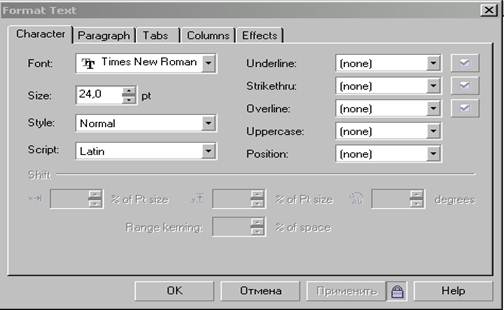
Рис. 4. Вкладка Character (Символ) диалогового окна Format Text (Форматирование текста)
Вкладка Paragraph (Абзац) (рис. 5) служит для настройки параметров абзаца.
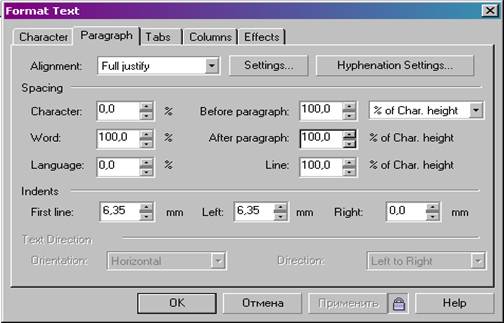
Рис. 5. Вкладка Paragraph (Абзац) диалогового окна Format Text (Форматирование текста)
Здесь можно задать выключку (раскрывающийся список Alignment (Выравнивание)), а также всевозможные отступы: между символами, словами, строками, абзацами и т. д. Для строчного текста доступны далеко не все параметры этой вкладки.
На вкладке Tabs (Табуляции) (рис. 6) определяются позиции и типы табуляций.
Вкладка Columns (Колонки) (рис. 7) используется для разбиения текста на несколько колонок.
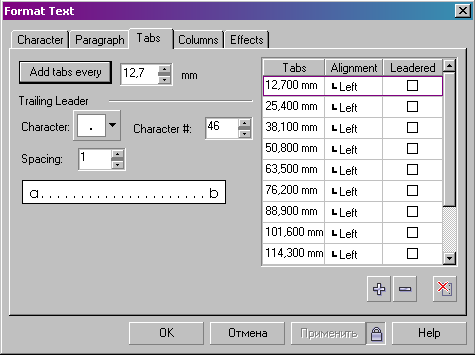
Рис. 6. Вкладка Tabs (Табуляции) диалогового окна Format Text (Форматирование текста)
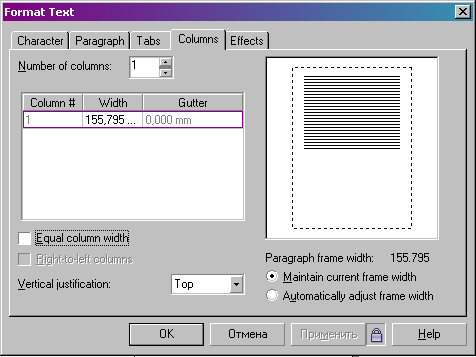
Рис. 7. Вкладка Columns (Колонки) диалогового окна Format Text (Форматирование текста)
Интересна вкладка Effects (Эффекты) (рис. 8), служащая для создания маркированных списков и буквицы (большой буквы в начале абзаца, занимающей по высоте несколько строк).
Последние три вкладки — Tabs (Табуляции), Columns (Колонки) и Effects (Эффекты) – актуальны только для абзацного текста.
Некоторые функции форматирования можно выполнить вручную, используя инструмент Shape (Форма). При выделении им текстового объекта возле каждой буквы появляется маленький белый квадратик, а под текстом — два специальных маркера (рис. 9).
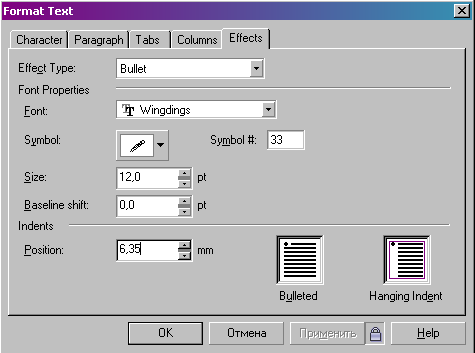
Рис. 8. Вкладка Effects (Эффекты) диалогового окна Format Text (Форматирование текста)

Рис. 9. Вид текста при выделении его инструментом Shape (Форма)
Потянув за маркер, расположенный в правом нижнем углу абзаца (рис. 9), вы измените расстояние между символами и словами. Если при этом удерживать клавишу Shift, изменится только расстояние между словами, при нажатой клавише Ctrl — только между символами.
Маркер, находящийся в левом нижнем углу абзаца (рис. 9), служит для изменения интерлиньяжа (расстояния между строками) и интервала между абзацами. При нажатой клавише Shift изменяется только интерлиньяж, при нажатой клавише Ctrl — только межабзацный отступ.
Выделяя белые квадратики возле символов, вы можете смещать или поворачивать отдельные буквы. Вернуть эти буквы в исходное состояние можно с помощью команды меню Text > Straighten Text (Текст > Выпрямить текст).
|
|
|
|
Дата добавления: 2014-01-07; Просмотров: 543; Нарушение авторских прав?; Мы поможем в написании вашей работы!